在excel中插入图片时将图片固定的方法
在excel中插入图片时将图片固定的方法
excel中插入图片时把图片固定,图片在单元格显示,且随着单元格大小变化而变化。如何设置?请往下看详细操作步骤。
步骤
1、小编以图中的表格为例。
在工作表的菜单栏中顺序点:插入--图片--来自文件。

2、弹出操作框,找到要插入的图片,然后点:插入

3、图片即插入到工作表中,鼠标点住图片不放,把它移动到A1单元格中;按A1单元格的大小,调节图片的尺寸;
图片的四周都有空心的小圆圈,光标点住小圆圈,拖动能调节图片尺寸;
调到图片大小与A1单元格一样时,光标在其它单元格点下,表示完成刚才的动作;


4、然后,鼠标右键点下图片,弹出的菜单中,点“设置图片格式”
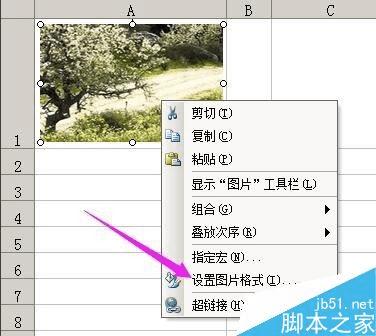
5、弹出的设置框中,点“属性”;
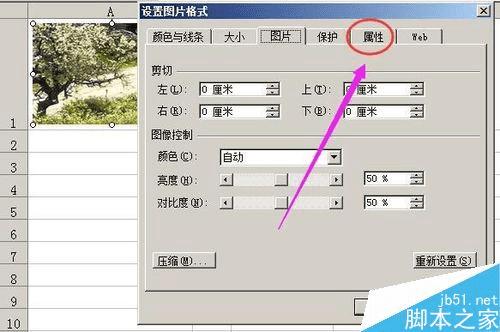
6、然后,在“对象位置”这里的“大孝位置随单元格而变”前面的小圆圈里点下,表示选中“大孝位置随单元格而变”;
然后点确定。该图片即被固定在A1单元格中并随A1单元格大小变化而变化。
以上就是在excel中插入图片时如何把图片固定方法介绍,操作很简单的,大家学会了吗?希望能对大家有所帮助!